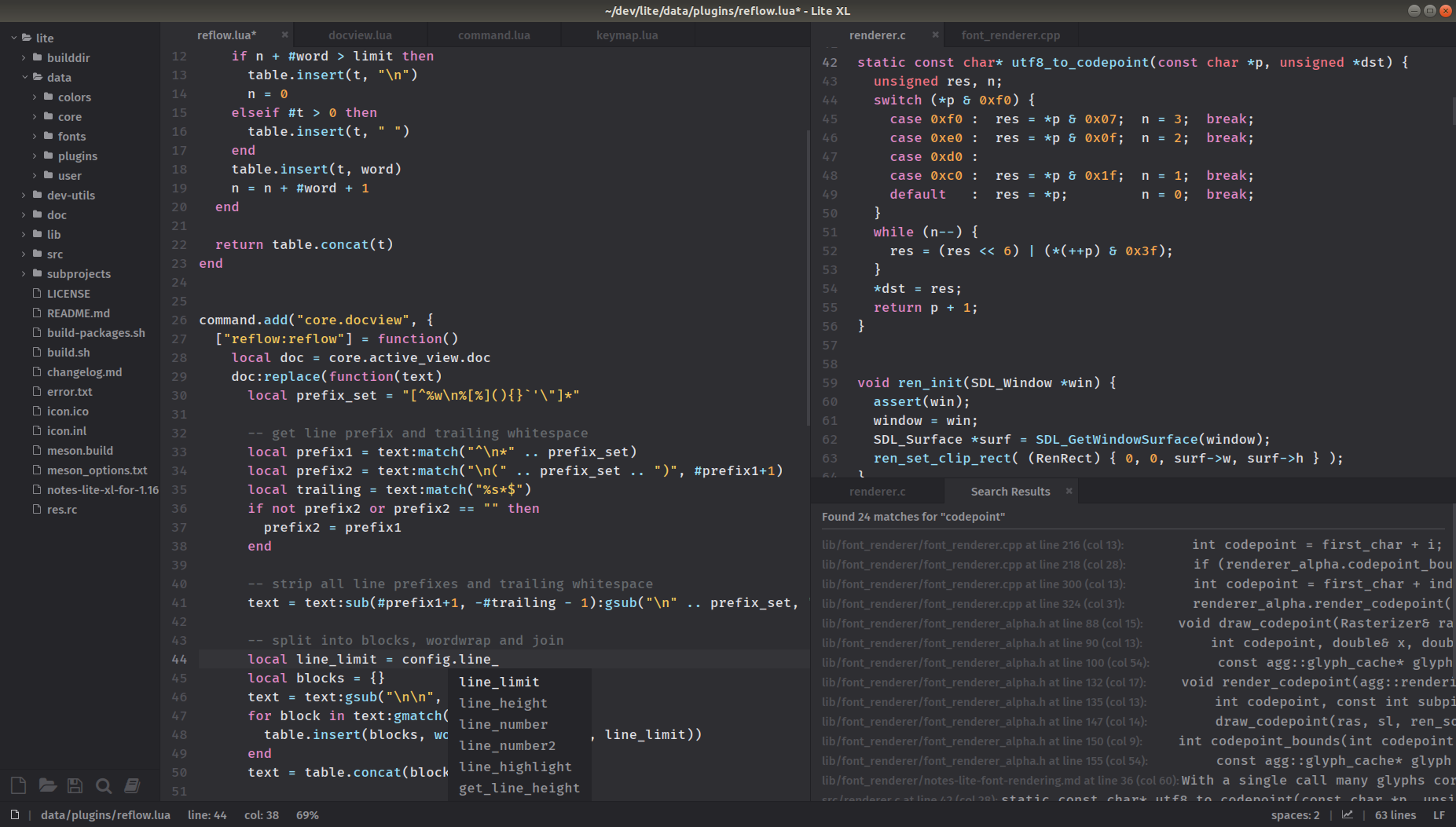
Ein leichter Texteditor, geschrieben in Lua, adaptiert von Lite.
Die Benutzer- und Entwicklerdokumentation, einschließlich Details zu den Bauanweisungen, finden Sie auf unserer Website. Im Folgenden wird eine kurze Bauanleitung beschrieben.
Lite XL unterstützt die Anzeige mit hoher DPI unter Windows und Linux und unterstützt seit der Veröffentlichung 1.16.7 auch Retina-Anzeigen unter macOS.
Bitte beachten Sie, dass Lite XL für die meisten Plugins und alle Farbthemen mit Lite kompatibel ist. Wir stellen ein separates Lite-XL-Plugins-Repository für Lite XL bereit, da in manchen Fällen einige Anpassungen erforderlich sein können, damit sie besser mit Lite XL funktionieren. Das Repository mit geänderten Plugins ist https://github.com/lite-xl/lite-xl-plugins.
Die Änderungen und Unterschiede zwischen Lite XL und rxi/lite sind im Changelog aufgeführt.
Lite XL ist von Lite abgeleitet. Es handelt sich um einen leichten Texteditor, der größtenteils in Lua geschrieben ist. Er soll etwas Praktisches, Hübsches, Kleines und Schnelles bieten, das sich einfach ändern und erweitern oder auch ohne dies tun lässt.
Das Ziel von Lite XL im Vergleich zu Lite besteht darin, benutzerfreundlicher zu sein, die Qualität der Schriftwiedergabe zu verbessern und die CPU-Auslastung zu reduzieren.
Zusätzliche Funktionen können durch Plugins hinzugefügt werden, die im Plugin-Repository oder im Lite XL-Plugin-Repository verfügbar sind.
Weitere Farbthemen finden Sie im Farb-Repository. Diese Farbthemen sind standardmäßig in allen Versionen von Lite XL enthalten.
Um Lite XL selbst zu kompilieren, müssen Sie die folgenden Abhängigkeiten über Ihren gewünschten Paketmanager oder manuell installiert haben.
SDL2, PCRE2, FreeType2 und Lua werden von Meson heruntergeladen, wenn --wrap-mode=forcefallback oder --wrap-mode=default angegeben ist.
Notiz
MSVC wird im CI verwendet, aber MSVC-kompilierte Binärdateien werden nicht offiziell verteilt oder ausführlich auf Fehler getestet.
Unter Linux können Sie die folgenden Abhängigkeiten installieren, damit das SDL2 X11- und/oder Wayland-Backend ordnungsgemäß funktioniert:
libX11-devellibXi-devellibXcursor-devellibxkbcommon-devellibXrandr-develwayland-develwayland-protocols-develdbus-develibus-develMit dem folgenden Befehl können die Abhängigkeiten in Ubuntu installiert werden:
apt-get install python3.8 python3-pip build-essential git cmake wayland-protocols libsdl2-dev
pip3 install meson ninjaEine funktionierende Linux-Build-Umgebung zum Verpacken offizieller Lite XL-Versionen finden Sie unter lite-xl-build-box.
Unter macOS müssen Sie Bash über Brew installieren, da die Standard-Bash-Version unter macOS veraltet ist und das Build-Skript möglicherweise nicht korrekt ausführt.
Sie können scripts/build.sh verwenden, um Lite XL einzurichten und zu erstellen.
$ bash build.sh --help
# Usage: scripts/build.sh <OPTIONS>
#
# Available options:
#
# -b --builddir DIRNAME Sets the name of the build directory (not path).
# Default: 'build-x86_64-linux'.
# --debug Debug this script.
# -f --forcefallback Force to build dependencies statically.
# -h --help Show this help and exit.
# -d --debug-build Builds a debug build.
# -p --prefix PREFIX Install directory prefix. Default: '/'.
# -B --bundle Create an App bundle (macOS only)
# -A --addons Add in addons
# -P --portable Create a portable binary package.
# -r --reconfigure Tries to reuse the meson build directory, if possible.
# Default: Deletes the build directory and recreates it.
# -O --pgo Use profile guided optimizations (pgo).
# macOS: disabled when used with --bundle,
# Windows: Implicit being the only option.
# --cross-platform PLATFORM Cross compile for this platform.
# The script will find the appropriate
# cross file in 'resources/cross'.
# --cross-arch ARCH Cross compile for this architecture.
# The script will find the appropriate
# cross file in 'resources/cross'.
# --cross-file CROSS_FILE Cross compile with the given cross file.Alternativ können Sie die folgenden Befehle verwenden, um den Build anzupassen:
meson setup --buildtype=release --prefix < prefix > build
meson compile -C build
DESTDIR= " $( pwd ) /lite-xl " meson install --skip-subprojects -C build Dabei kann <prefix> eines von / , /usr oder /opt sein, der Standardwert ist / . So erstellen Sie eine Bundle-Anwendung unter macOS:
meson setup --buildtype=release --Dbundle=true --prefix / build
meson compile -C build
DESTDIR= " $( pwd ) /Lite XL.app " meson install --skip-subprojects -C buildBitte beachten Sie, dass das Paket auf jedes Präfix verschoben werden kann und das Optionspräfix nur den Ort betrifft, an dem die Anwendung tatsächlich installiert ist.
Gehen Sie zu den Veröffentlichungen und laden Sie die Version für Ihr Betriebssystem herunter.
Die vorgefertigten Versionen unterstützen die folgenden Betriebssysteme:
Einige Distributionen stellen möglicherweise benutzerdefinierte Binärdateien für ihre Plattformen bereit.
Lite XL wird mit Installationsprogrammen für typische Windows-Installationen geliefert. Alternativ stellen wir ZIP-Archive zur Verfügung, die Sie überall herunterladen, extrahieren und direkt ausführen können.
Um Lite XL portabel zu machen (z. B. Lite XL von einem USB-Stick ausführen zu lassen), erstellen Sie einfach einen user , in dem sich lite-xl.exe befindet. Lite XL lädt und speichert alle Ihre Konfigurationen und Plugins im Ordner.
Wir stellen DMG-Dateien für macOS bereit. Ziehen Sie das Programm einfach in Ihren Anwendungsordner.
Wichtig Neuere Versionen von Lite XL sind mit einem selbstsignierten Zertifikat signiert, daher müssen Sie diese Schritte befolgen, wenn Sie Lite XL zum ersten Mal ausführen.
- Suchen Sie Lite XL im Finder (öffnen Sie es nicht im Launchpad).
- Klicken Sie bei gedrückter Strg-Taste auf Lite XL und wählen Sie dann
Openaus dem Kontextmenü.- Klicken Sie im Popup-Menü
Open.Die richtigen Schritte können je nach macOS-Version unterschiedlich sein, daher sollten Sie das macOS-Benutzerhandbuch konsultieren.
Auf einer älteren Version von Lite XL müssen Sie stattdessen diese Befehle ausführen:
# clears attributes from the directory xattr -cr /Applications/Lite XL.appAndernfalls zeigt macOS einen sehr irreführenden Fehler an, der besagt, dass die Anwendung beschädigt ist.
Entpacken Sie die Datei und cd in das Verzeichnis lite-xl :
tar -xzf < file >
cd lite-xlSo führen Sie Lite-XL ohne Installation aus:
./lite-xlUm Lite-XL-Kopierdateien in die entsprechenden Verzeichnisse zu installieren:
rm -rf $HOME /.local/share/lite-xl $HOME /.local/bin/lite-xl
mkdir -p $HOME /.local/bin && cp lite-xl $HOME /.local/bin/
mkdir -p $HOME /.local/share/lite-xl && cp -r data/ * $HOME /.local/share/lite-xl/Um Lite XL über die Befehlszeile auszuführen, müssen Sie es zu PATH hinzufügen.
Wenn $HOME/.local/bin nicht im PATH ist:
echo -e ' export PATH=$PATH:$HOME/.local/bin ' >> $HOME /.bashrc Alternativ können Sie in neueren Versionen von GNOME und KDE Plasma $HOME/.local/bin über ~/.config/environment.d/envvars.conf zu PATH hinzufügen:
PATH =$HOME/.local/bin:$PATHHinweis Einige Systeme laden
.bashrcbeim Anmelden möglicherweise nicht. Dies kann zu Problemen beim Starten von Anwendungen über den Desktop/das Menü führen.
Damit das Symbol im App Launcher angezeigt wird, müssen Sie einen Desktop-Eintrag erstellen und ihn in /usr/share/applications oder ~/.local/share/applications einfügen.
Hier ist ein Beispiel für einen Desktop-Eintrag in ~/.local/share/applications/com.lite_xl.LiteXL.desktop , vorausgesetzt Lite XL befindet sich in PATH:
[Desktop Entry]
Type =Application
Name =Lite XL
Comment =A lightweight text editor written in Lua
Exec =lite-xl %F
Icon =lite-xl
Terminal =false
StartupWMClass =lite-xl
Categories =Development ; IDE;
MimeType =text/plain ; inode/directory;Führen Sie Folgendes aus, damit das Symbol sofort im App Launcher angezeigt wird:
xdg-desktop-menu forceupdateAlternativ können Sie sich abmelden und erneut anmelden.
Um Lite XL zu deinstallieren, führen Sie Folgendes aus:
rm -f $HOME /.local/bin/lite-xl
rm -rf $HOME /.local/share/icons/hicolor/scalable/apps/lite-xl.svg
$HOME /.local/share/applications/com.lite_xl.LiteXL.desktop
$HOME /.local/share/metainfo/com.lite_xl.LiteXL.appdata.xml
$HOME /.local/share/lite-xlJede zusätzliche Funktionalität, die über ein Plugin hinzugefügt werden kann, sollte als Plugin erfolgen. Anschließend kann eine Pull-Anfrage an das Lite XL-Plugin-Repository gestellt werden.
Pull-Requests zur Verbesserung oder Änderung des Editors selbst sind willkommen.
Dieses Projekt ist freie Software; Sie können es unter den Bedingungen der MIT-Lizenz weiterverbreiten und/oder ändern. Einzelheiten finden Sie unter LIZENZ.
Einzelheiten zu den von den erforderlichen Abhängigkeiten verwendeten Lizenzen finden Sie in der Lizenzdatei.